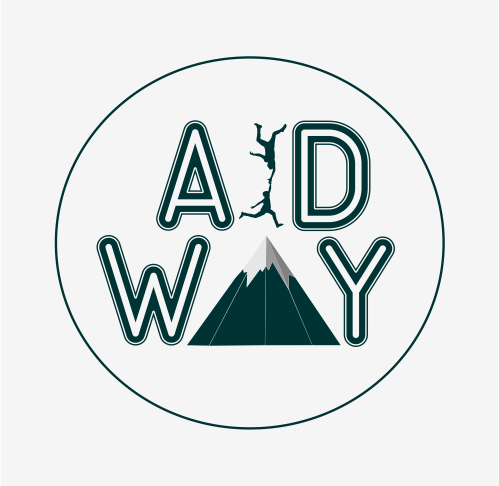Jak zarządzać mediami w WordPress? To pytanie często zadają osoby, które chcą efektywnie organizować, przechowywać i wykorzystywać zdjęcia, filmy czy dokumenty w swoich witrynach. WordPress oferuje intuicyjne narzędzia, ale ich optymalne użycie wymaga znajomości kilku praktycznych wskazówek i funkcji. W tym artykule pokażemy, jak najlepiej wykorzystać Media Library oraz na co zwrócić uwagę przy pracy z plikami multimedialnymi.
Dlaczego zarządzanie mediami w WordPressie jest ważne?
WordPress jest jednym z najpopularniejszych systemów zarządzania treścią, a jego biblioteka mediów to kluczowy element dla webmasterów, blogerów i właścicieli firm. Jej efektywne wykorzystanie pozwala na:
- Szybkie odnajdywanie potrzebnych plików, takich jak zdjęcia, grafiki czy filmy.
- Zmniejszenie czasu ładowania strony poprzez optymalizację rozmiaru plików graficznych.
- Utrzymanie porządku w projekcie oraz łatwiejsze zarządzanie zawartością witryny.
- Poprawę SEO za pomocą odpowiednich nazw plików i atrybutów „alt”.
Dlatego inwestowanie czasu w poznanie możliwości Media Library jest bardzo korzystne zarówno dla wydajności witryny, jak i komfortu pracy.
O czym należy pamiętać, pracując z biblioteką mediów?
Przy dodawaniu i zarządzaniu grafikami czy filmami, ważne jest, aby dbać o porządek i jakość treści. Systematyczne oznaczanie plików oraz dodawanie opisów ułatwia ich wyszukiwanie i późniejsze wykorzystanie. Warto też zwrócić uwagę na zminimalizowanie rozmiaru plików, aby nie obciążać witryny.
Jak zarządzać mediami w WordPress? Kluczowe funkcje Media Library
Media Library w WordPressie oferuje szereg przydatnych funkcji, które wspierają organizację i optymalizację treści multimedialnych. Oto niektóre z nich:
- Przesyłanie plików: Pliki multimedialne możesz przesyłać bezpośrednio do Media Library, używając prostego przeciągania i upuszczania plików lub klikając przycisk „Dodaj nowe”.
- Organizacja plików: WordPress automatycznie kataloguje pliki według daty i umożliwia ich wyszukiwanie poprzez wbudowaną funkcję wyszukiwania.
- Modyfikacja plików: Platforma pozwala na szybkie zmiany, takie jak edycja nazw plików, dodawanie opisów, atrybutów „alt” oraz tytułów, co przekłada się na lepsze wyniki w SEO.
- Kompatybilność z wtyczkami: Możesz rozszerzyć możliwości Media Library, instalując dedykowane wtyczki, które dodają funkcje takie jak automatyczna optymalizacja zdjęć, filtrowanie plików czy zaawansowane zarządzanie.
Najlepsze praktyki w pracy z plikami multimedialnymi
Podczas pracy w Media Library warto pamiętać o kilku zasadach. Najpierw, zawsze używaj odpowiednio opisanych nazw plików, które zawierają słowa kluczowe. Na przykład zamiast nazwy „zdjecie1.jpg”, lepiej użyć bardziej opisowej frazy, np. „kwiaty-w-ogrodzie.jpg”. Po drugie, optymalizuj pliki graficzne, używając odpowiednich narzędzi, które zmniejszają ich rozmiar, nie obniżając jakości.
Szczegóły dotyczące poprawnego optymalizowania plików i zarządzania nimi znajdziesz w różnych przykładach wiedzy eksperckiej. Dbałość o te elementy przyczynia się zarówno do lepszego UX, jak i do sprawniejszego działania Twojej strony.
Jak zarządzać mediami w WordPress? Wtyczki, które pomogą Ci w organizacji
Aby zoptymalizować zarządzanie mediami w WordPressie, warto poznać kilka popularnych wtyczek, które znacznie ułatwią pracę:
- Smush: Automatyczna optymalizacja obrazów, redukcja ich wagi bez utraty jakości oraz funkcja masowego przetwarzania plików.
- Media File Renamer: Umożliwia zmianę nazw plików w bibliotece mediów, co pozytywnie wpływa na SEO.
- FileBird: Dodaje możliwość organizowania plików w foldery, co znacznie poprawia porządek w bibliotece.
Zarządzanie plikami stanie się znacznie łatwiejsze dzięki tym narzędziom. Oprócz tego, spróbuj przeanalizować inne rozwiązania, które odpowiadają Twoim potrzebom i specyfice Twojej strony internetowej.
Jak unikać typowych problemów w zarządzaniu mediami?
Należy unikać przechowywania zbyt wielu niepotrzebnych plików w Media Library, co prowadzi do chaosu i problemów z wydajnością strony. Regularnie przeglądaj i usuwaj zbędne elementy. Dodatkowo, korzystając z wtyczek, takich jak Smush, możesz automatycznie optymalizować obrazy, co pozytywnie wpłynie na czas ładowania strony.
Więcej informacji znajdziesz, analizując dostępne wskazówki od ekspertów, które pomogą Ci poprawić organizację plików i wydajność witryny.
Jak zarządzać mediami w WordPress? Podsumowanie
Efektywne zarządzanie mediami w WordPress to podstawa dobrze funkcjonującej witryny internetowej. Systematyczna organizacja plików, optymalizacja obrazów oraz korzystanie z dodatkowych wtyczek pozwala na skuteczniejsze wykorzystanie zasobów. Dzięki temu Twoja strona nie tylko będzie szybciej się ładować, ale także zyska lepsze wyniki w wyszukiwarkach.
Pamiętając o wskazówkach wymienionych w tym artykule, osiągniesz maksymalne korzyści z możliwości, jakie oferuje Media Library w WordPress. Regularne aktualizacje i porządkowanie plików pozwolą Ci cieszyć się uporządkowaną i efektywną witryną przez długi czas.